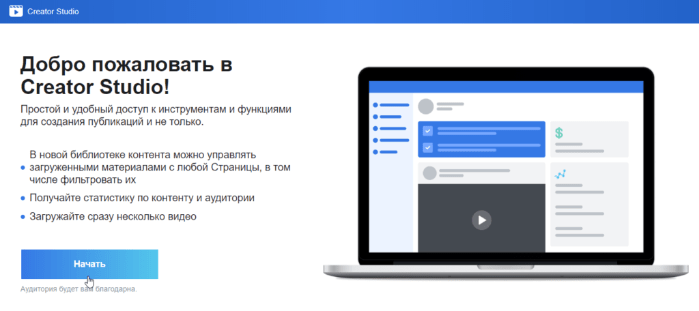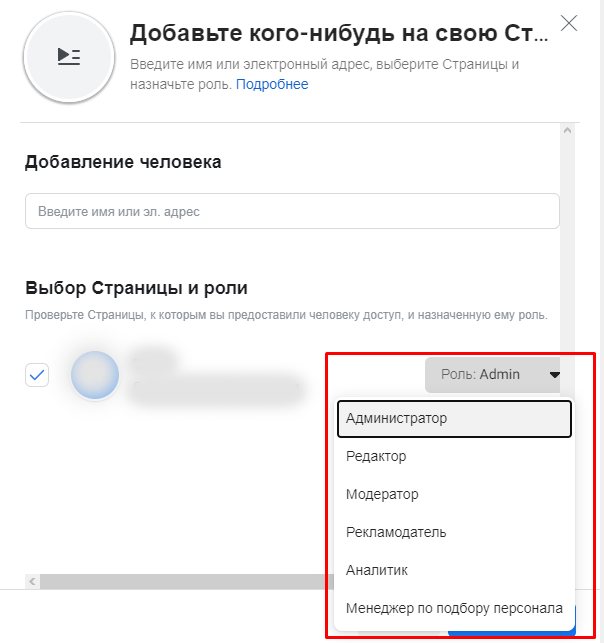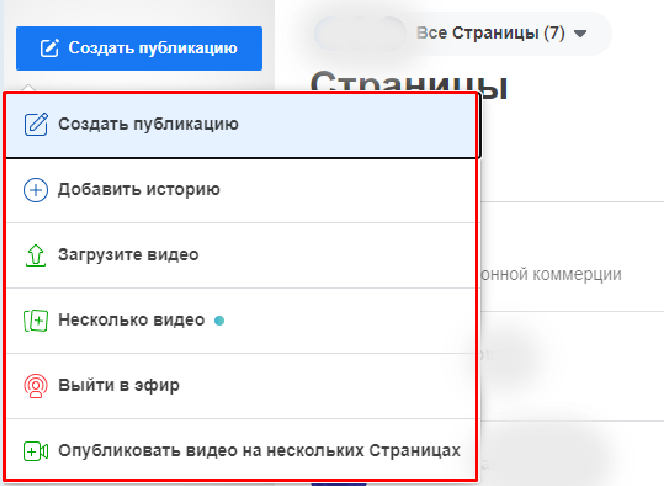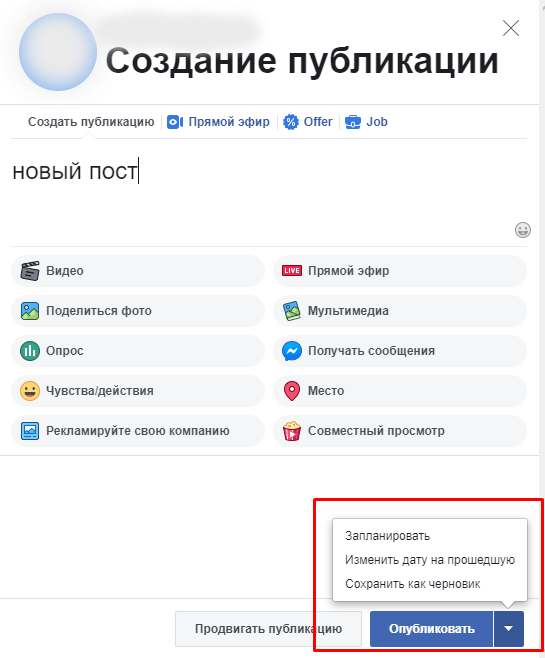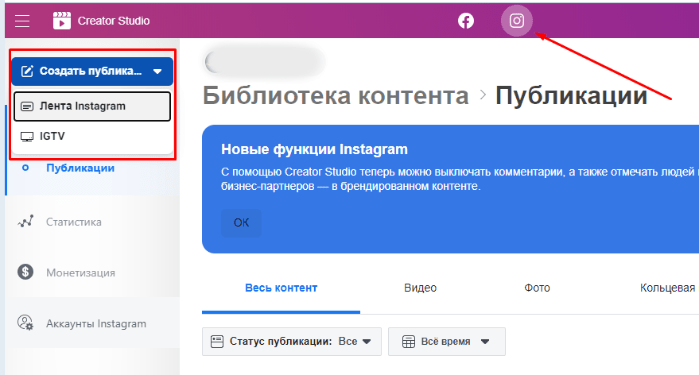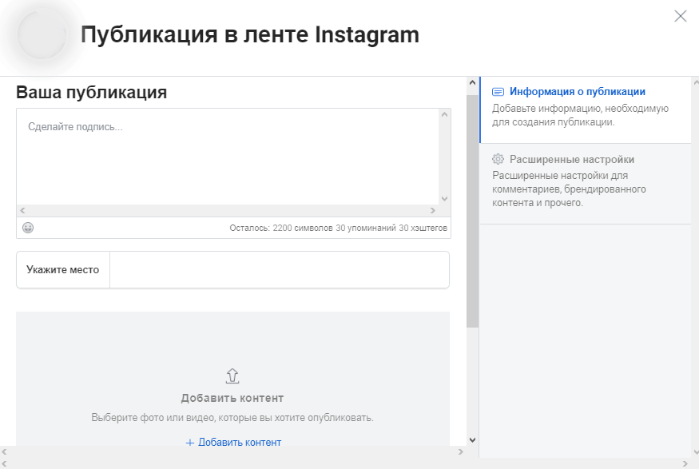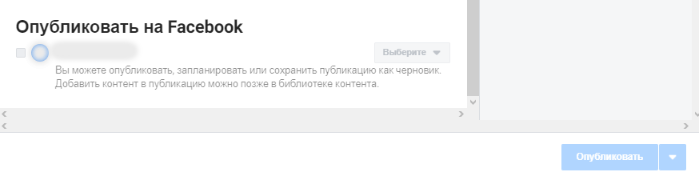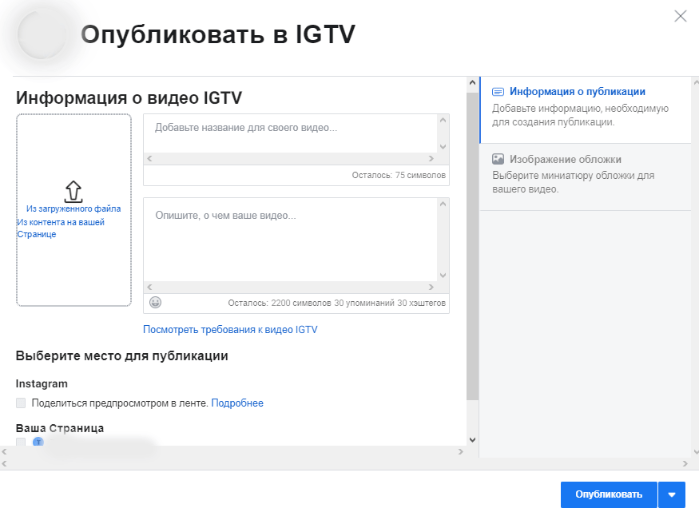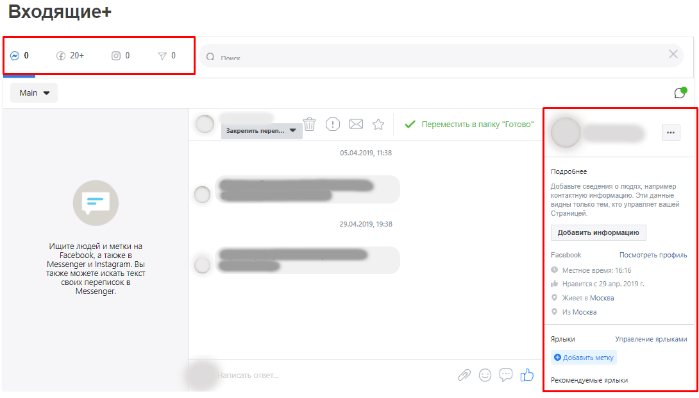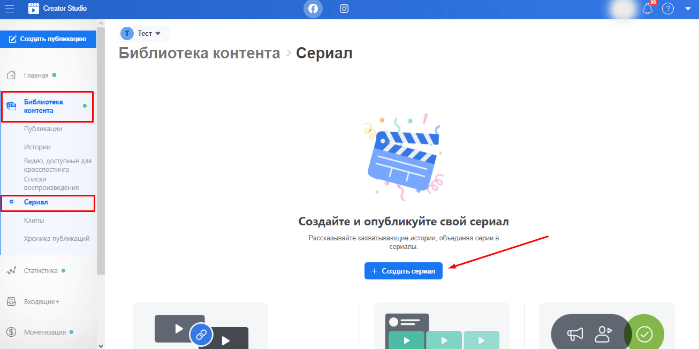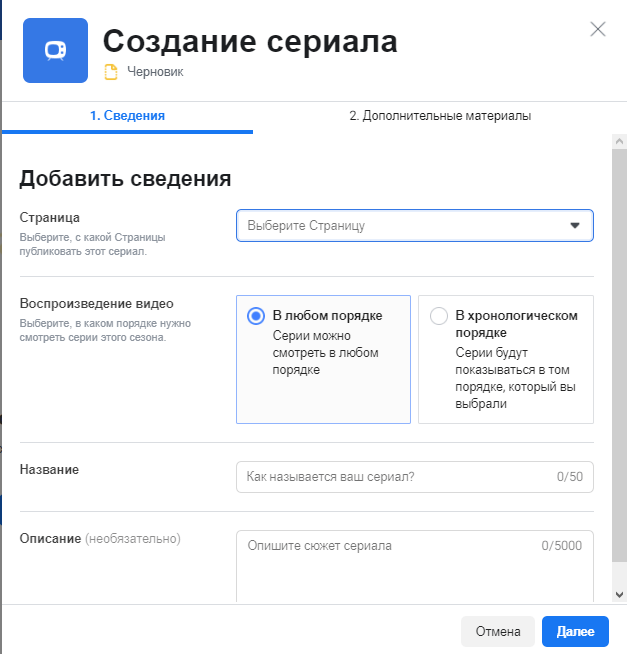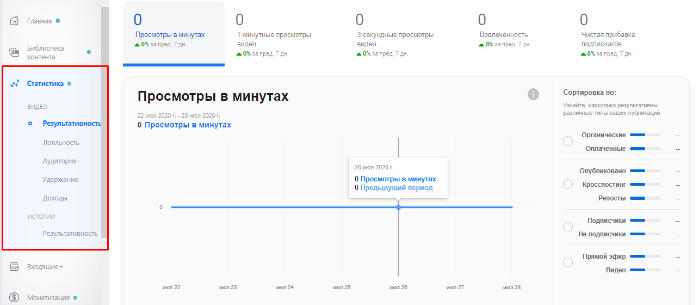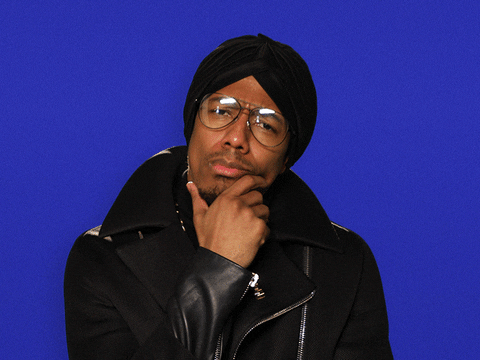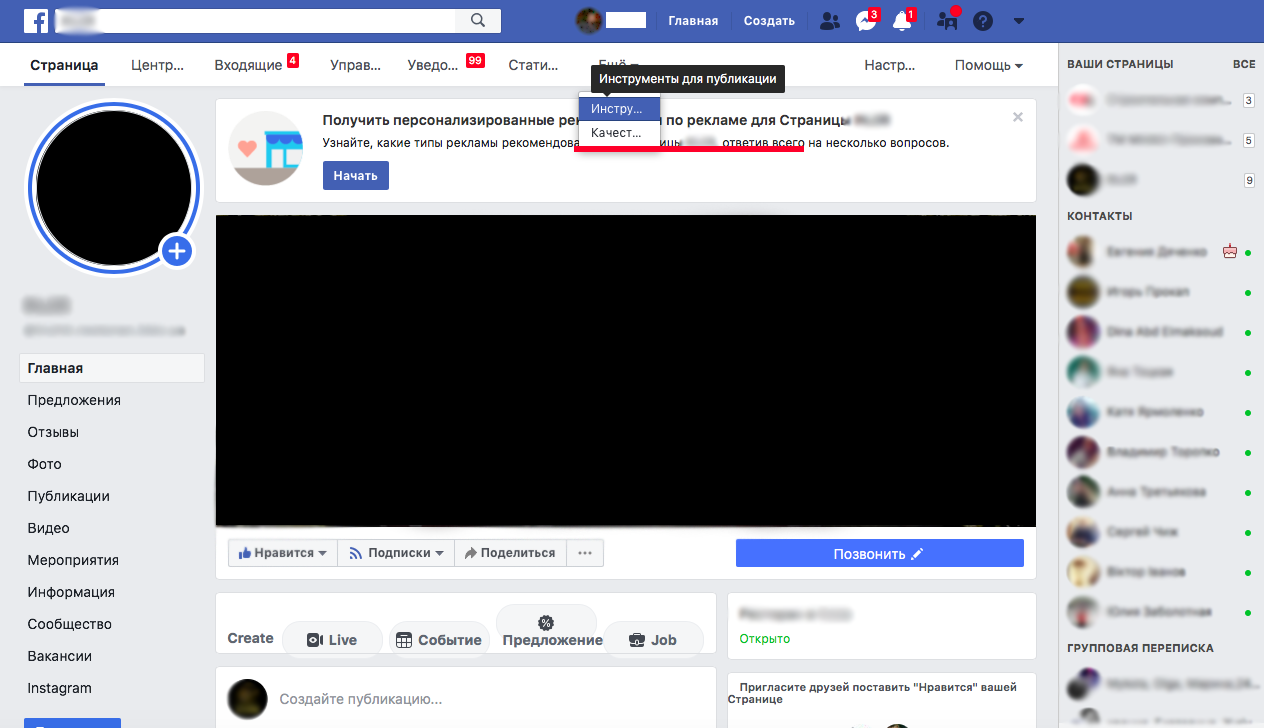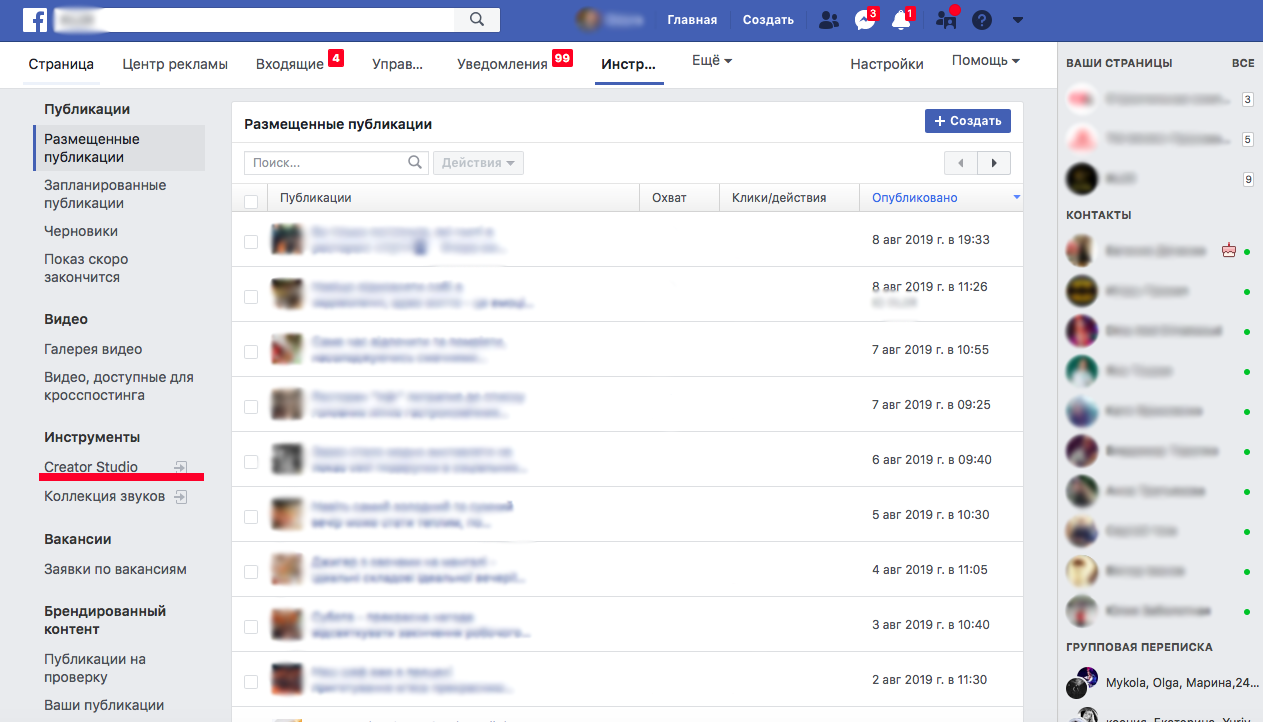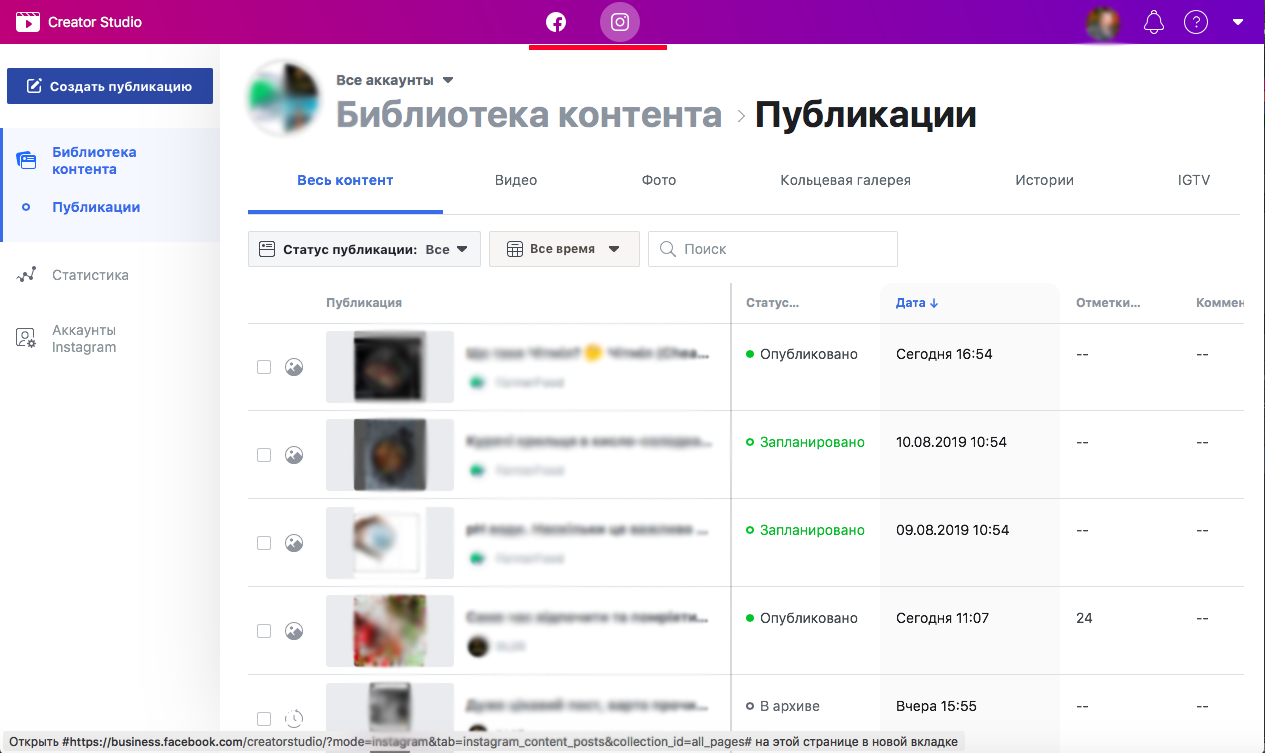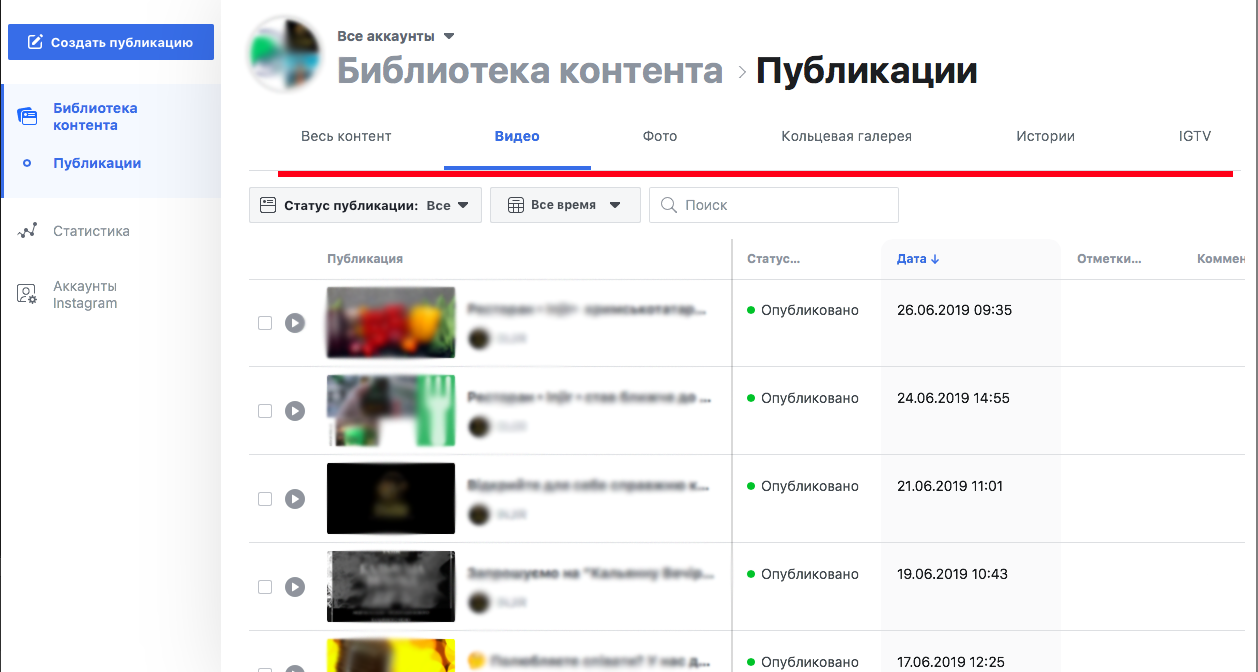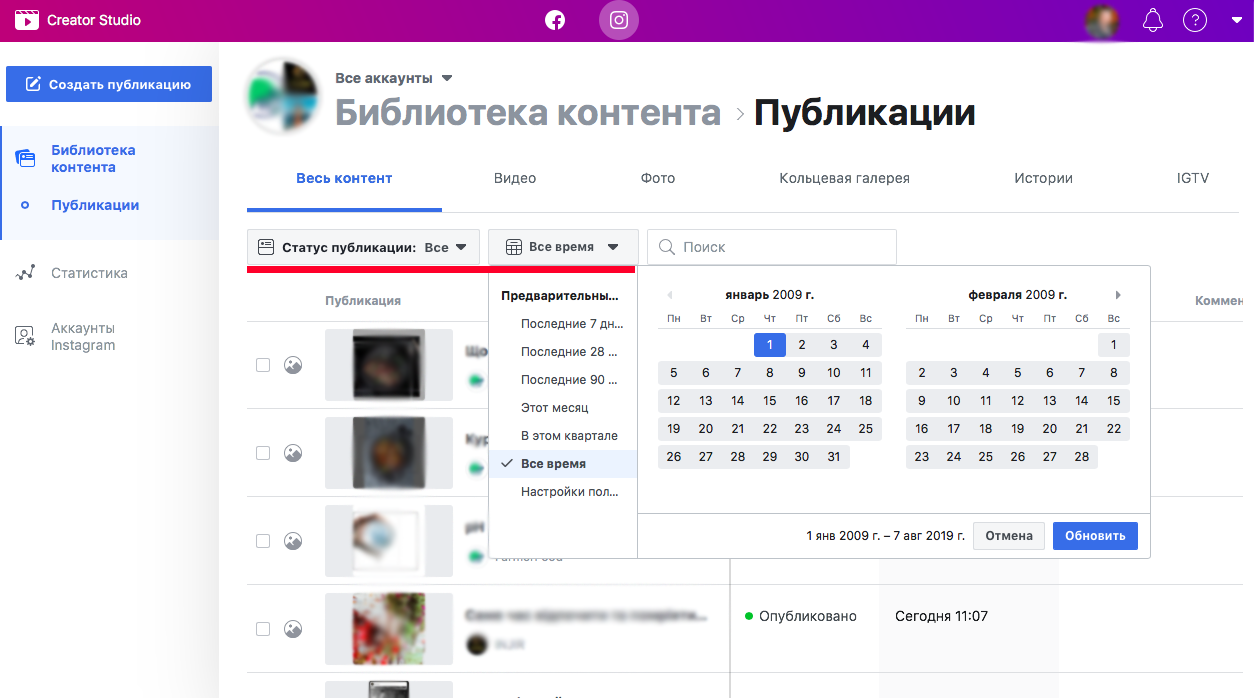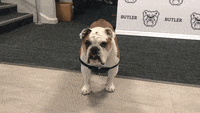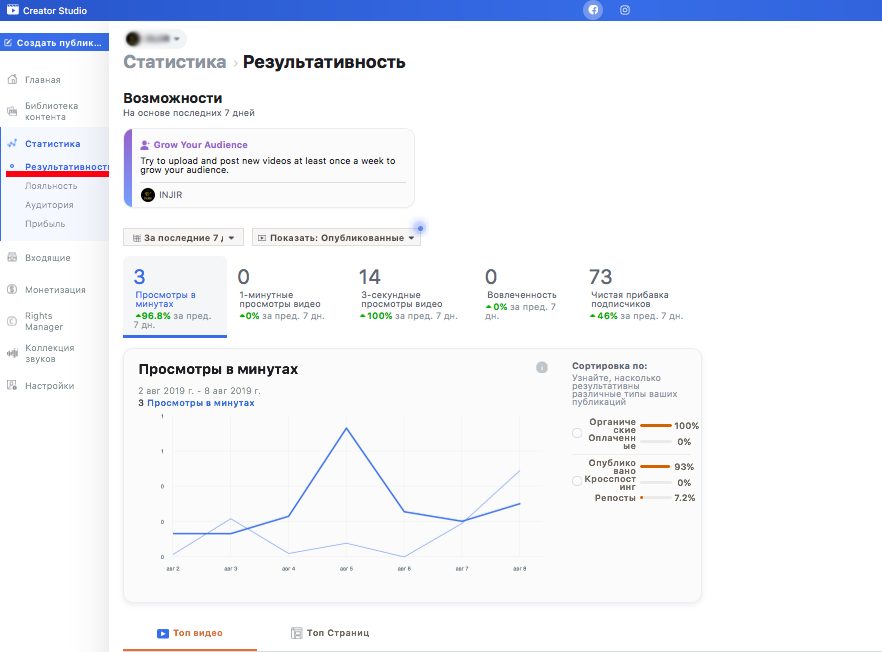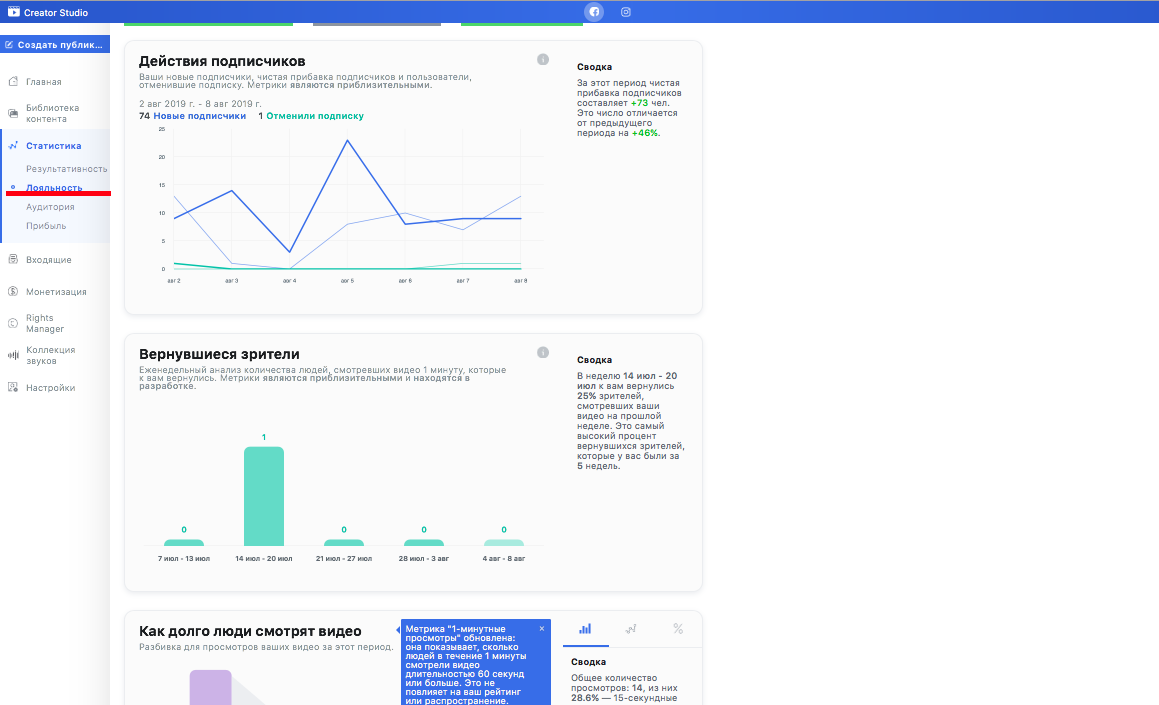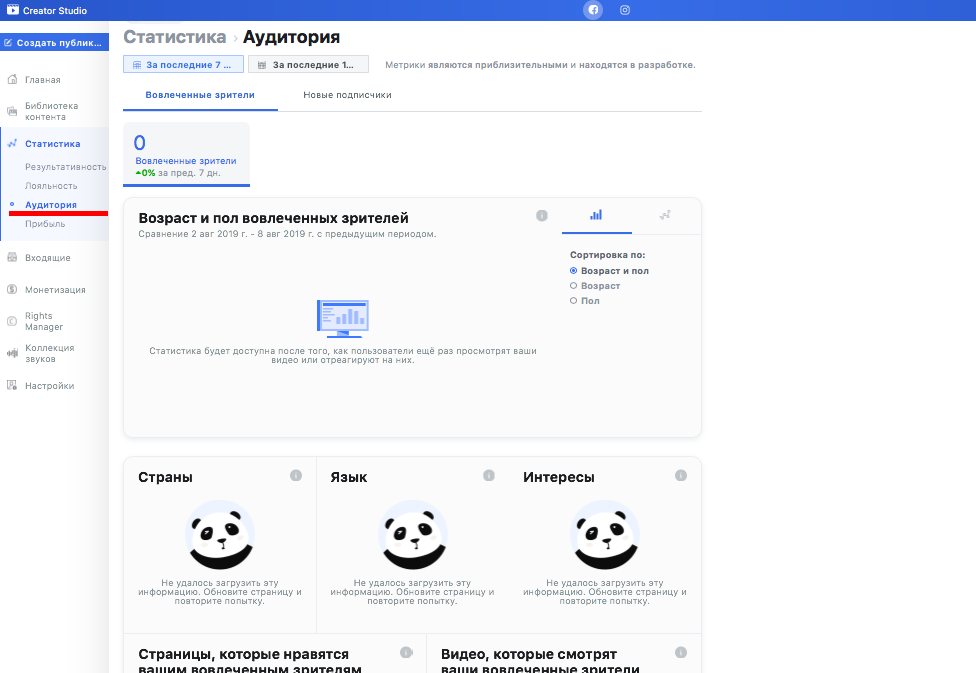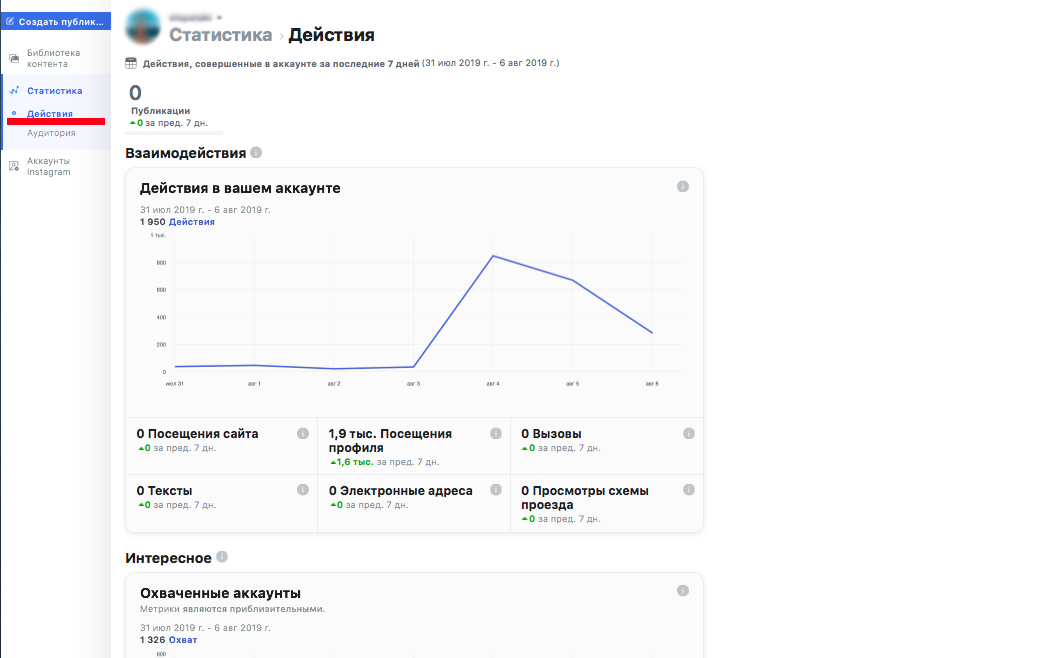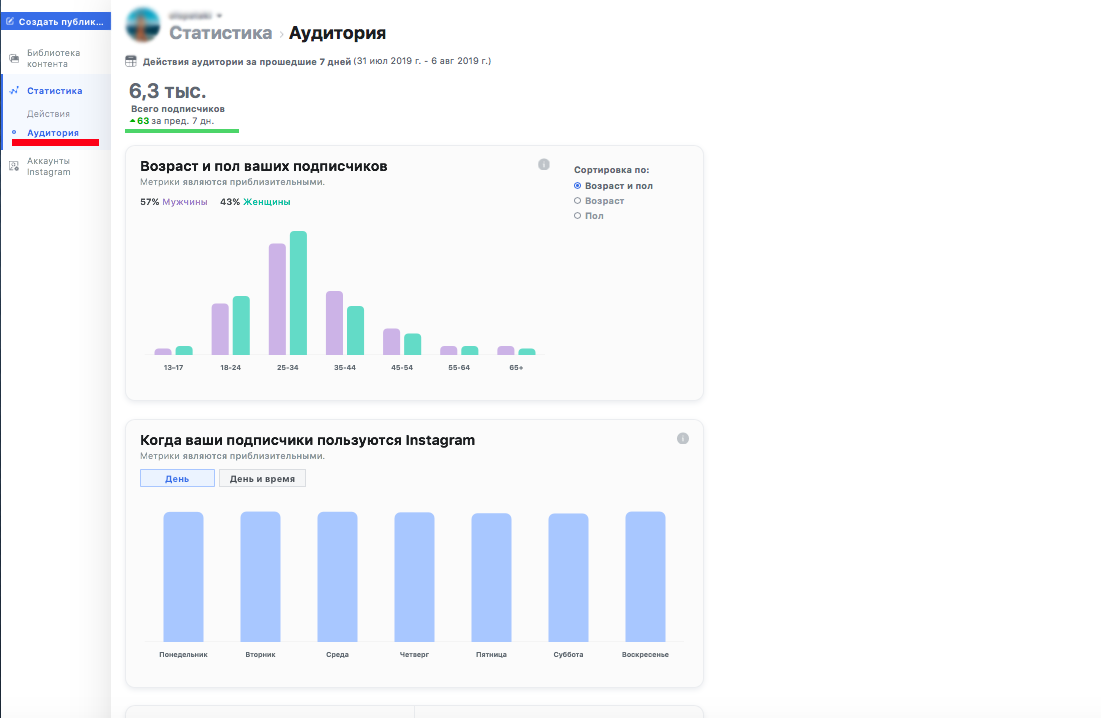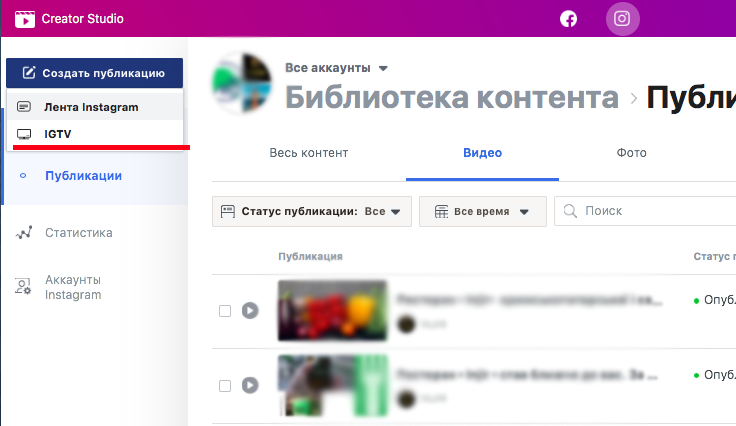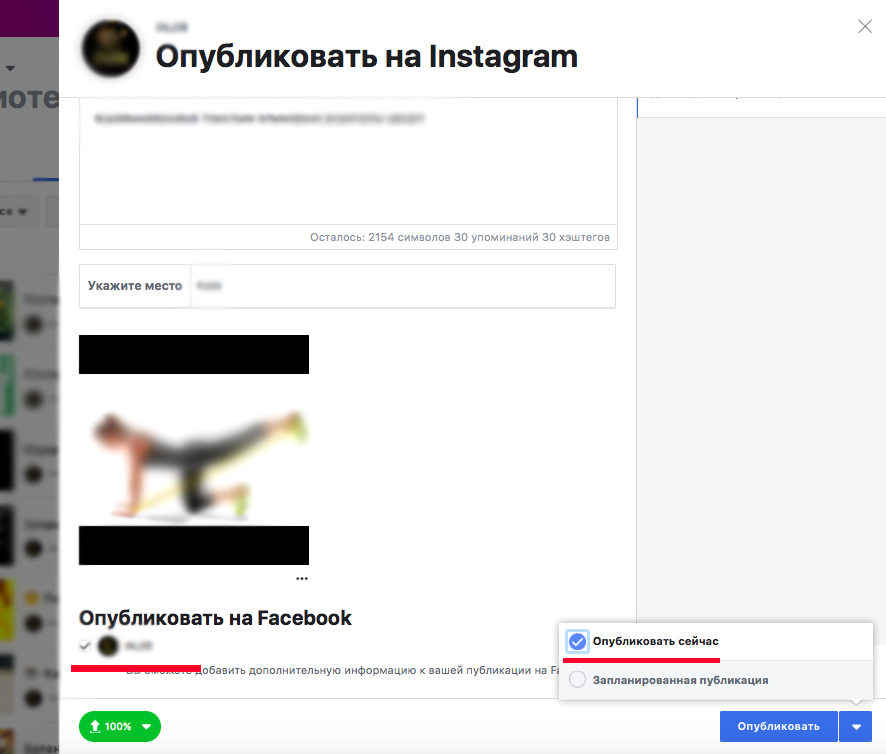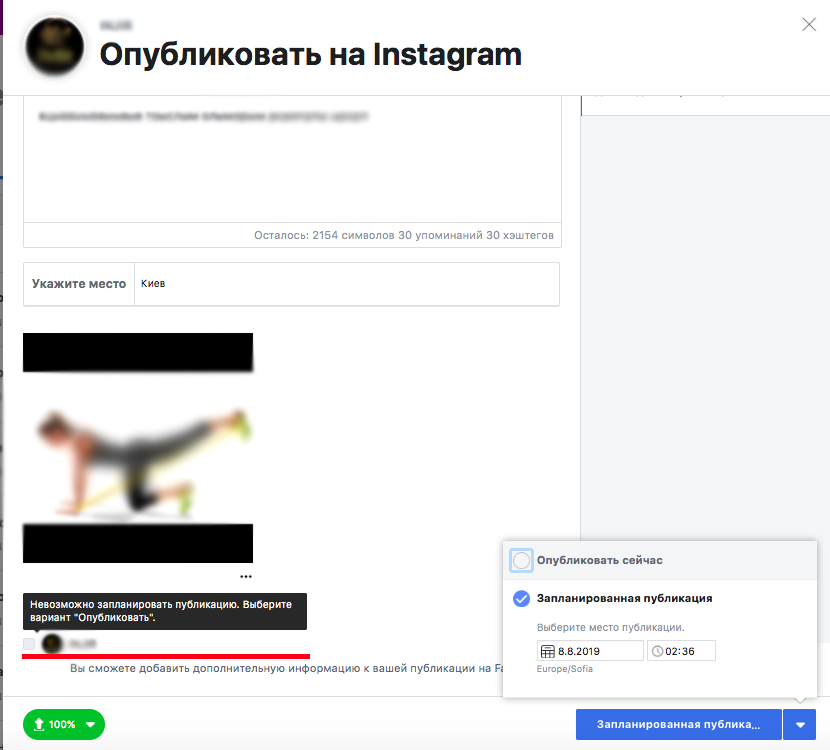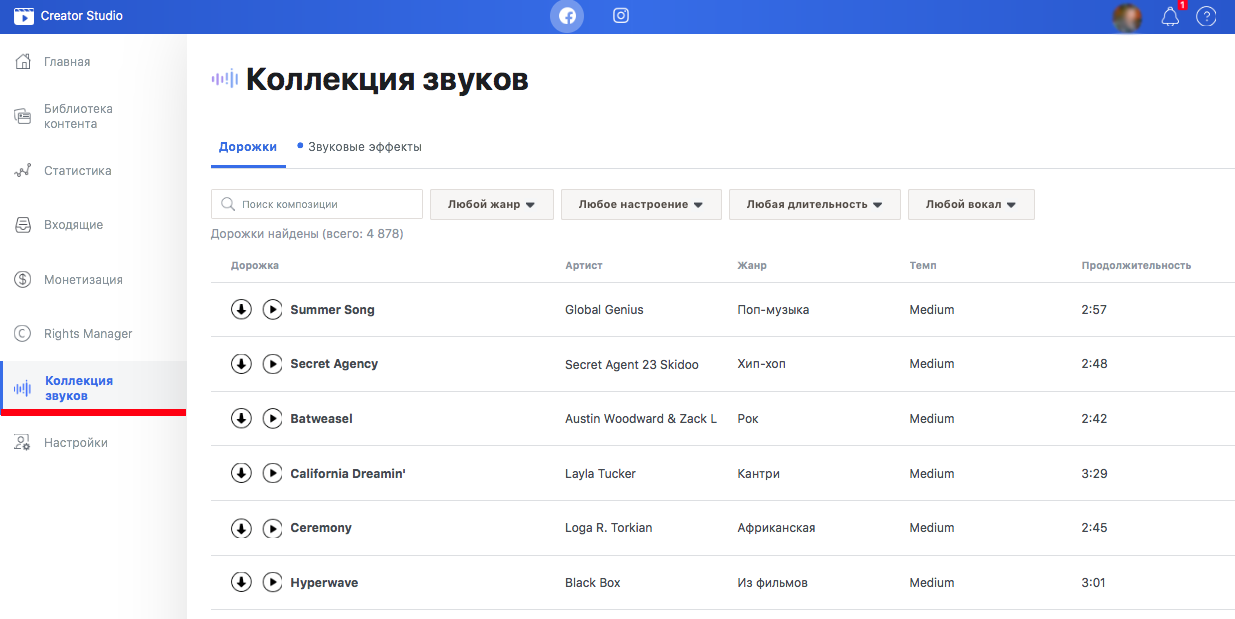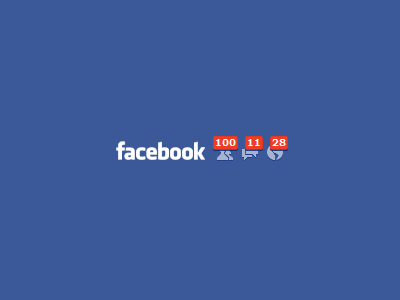Что такое creator studio
Возможности Creator Studio для маркетинга в Facebook и Instagram
Creator Studio объединил маркетинговые инструменты для Facebook и Instagram в одном месте. В этой статье я расскажу, какие возможности для маркетологов открывает этот сервис. Узнайте о полезных функциях, которые помогут публиковать, управлять, монетизировать и оценивать ваш контент.
Что это — Facebook Creator Studio
Creator Studio – универсальный инструмент управления контентом в соцсетях. Проще говоря, он помогает управлять контентом, отслеживать эффективность и взаимодействовать с аудиторией в Facebook и Instagram.
Конечно, для оптимизации своей работы возможностями Creator Studio Facebook пользуются многие контент-менеджеры, издатели, маркетологи и владельцы сообществ.
Если вы используете в своей работе Фейсбук и Инстаграм Creator Studio отлично справиться со всеми задачами, улучшив вашу производительность.
Прежде всего, давайте определимся в отличиях Creator Studio и Business Manager. Последний предназначен для управления несколькими страницами и рекламными аккаунтами. Creator Studio же управляет всем контентом на вашей странице. То есть его можно использовать для загрузки, планирования, публикации контента и отслеживания метрик. Особенно следует выделить возможности Creator Studio в обработке видео.
Итак, как зайти в Facebook Creator Studio?
Введите «Creator Studio» в строке поиска на странице Фейсбук. Также можно воспользоваться поисковиком или пройти по ссылке.
Есть и мобильное приложение, но в нем пока доступны не все функции.
При этом между мобильной версией и версией для ПК действует синхронизация. То есть если один участник из команды внес изменения в Creator Studio на телефоне, оно также отобразится у вас на ПК.
Для командной работы над проектом достаточно добавить пользователя и выбрать одну из пяти ролей в управлении страницей. Так исполнители получат разные уровни доступа к вашей Creator Studio. К примеру, уровень аналитик дает право просмотра, но запрещает создавать и публиковать контент.
Ниже познакомимся с основными возможностями Creator Studio для работы с контентом.
1 «Планировщик» постов
Первое, что интересует пользователей Facebook – возможность планирования постов.
Раньше эта функция была доступна на любой странице, пока Фейсбук не переместил ее в Creator Studio. Одно время такой ход вызвал недоумение у администраторов и контент-менеджеров.
Нажмите на синюю кнопку «Создать публикацию» в левом верхнем углу Creator Studio. Далее в меню можно выбрать тип контента – публикация, история, видео (одно или несколько), переход в прямой эфир (затем откроется Live Producer).
Окно создания публикации откроется на боковой панели справа. Интерфейс здесь аналогичен тому, который ранее был в Post Composer, при создании записи на своей странице. Но здесь добавлены дополнительные варианты. Например, бронирование и реклама.
«Планировщик» здесь на первый взгляд не заметен. Он находится в раскрывающемся списке у кнопки «Опубликовать» в правом нижнем углу. Здесь же можно настроить публикацию задним числом.
Кнопка «Продвигать публикацию» запускает таргетинг. Здесь можно настроить, кому будет показан ваш пост. Настраивается пол, возраст, местоположение аудитории. Также можно выбрать аудитории с общими интересами и друзьями.
2 Управление контентом в Инстаграм
Версия Creator Studio для ПК позволяет планировать публикации в Инстаграм. На данный момент это единственный вариант «планировщика» постов без подключения сторонних сервисов.
Плюс здесь в том, что писать и планировать выход постов в Инстаграм на ПК или ноутбуке быстрее и удобнее. То есть можно скопировать текст из Google Doc или отредактировать его в текстовом редакторе. Полноценное управление контентом на телефоне отнимает больше времени.
Для создания публикации в Сreator Studio Instagram выберите значок приложения в самом верху страницы. Выполните вход в ваш бизнес-аккаунт или аккаунт автора в Инстаграм. Если все выполнено верно, вы заметите, как цвет шапки страницы Сreator Studio сменился с синего на фиолетовый. Теперь можно воспользоваться инструментами управления контентом в Инстаграм.
«Планировщик» здесь работает для сообщений в ленте и IGTV. Но запланировать истории пока не получится.
При загрузке публикации в ленту можно добавить изображения или видео (в том числе загрузив со своей страницы Facebook). Кроме того, можно добавить подписи, отметить другой аккаунт в Инстаграм. Система сама предложит вам популярные хэштеги для записи.
В расширенных настройках можно отключить комментирование записи.
Далее вы можете опубликовать запись, сохранить в черновиках или запланировать.
В IGTV можно загрузить видео до 60 минут, добавить заголовок и подписи (в том числе со ссылками). Также доступен выбор изображения для обложки. Дополнительно есть возможность поделиться предварительным просмотром вашей ленты Instagram или страницы Facebook.
В итоге вы можете запланировать, сохранить или опубликовать видео IGTV.
3 Управление сообщениями в Facebook и Instagram
Creator Studio дает нам возможность управлять «почтовыми ящиками» Facebook и Instagram на одной платформе. Интерфейс рассылки и приема сообщений здесь очень прост. Вы можете просматривать вашу страницу Фейсбук, ленту Инстаграм или входящие сообщения. Здесь же отображаются все комментарии, лайки, теги и акции.
Отличной возможностью для администраторов сообществ станет функция ответа на сообщения.
Facebook планирует объединить все свои платформы в одном месте. В результате мы сможем управлять страницами Фейсбук, Инстаграм и мессенджером Whatsapp, не переключаясь между ними. Возможно, такая функция реализуется на базе Creator Studio.
Автоматический ответ
Проще говоря, автоматические ответы в Facebook чем-то похожи на чат-боты. Но их функционал не столь разнообразен.
Здесь можно установить простые подсказки, к примеру «в какие часы вы открыты?» или «где вы находитесь?». То есть пользователь получит ответы на «часто задаваемые вопросы». Также можно задавать клиентам вводные вопросы, сообщать соискателям, что их заявка получена или отправлять автоматические уведомления о запланированных мероприятиях.
Можно установить время отправки автоматических сообщений.
Просмотр контактной информации
В Creator Studio есть возможность поиска пользователей в Facebook и Instagram.
Нажав на входящее сообщение, вы увидите фото профиля и информацию о контакте.
Вы можете добавить эти данные в свои заметки. Сохранить можно отдельно электронный адрес, дату рождения и т.д.
Для удобства можно сортировать сообщения. К примеру, выделить отдельные группы контактов. Принцип здесь похож на управление взаимоотношениями с клиентами в CRM.
Facebook тестирует систему управления электронной почтой. В ближайшее время у нас появится возможность строить полноценную CRM-систему внутри Facebook.
4 Работа с видеоконтентом в Creator Studio
Creator Studio большое внимание уделяет видео. Задача Фейсбук – дать пользователям удобную систему для обмена видеоконтентом.
Сериалы
Вы можете добавить в библиотеку развлекательные или образовательные сериалы и продвигать их.
В Creator Studio выберите «Библиотеку контента» в левом меню. Далее зайдите в «Сериал». Нажмите кнопку «Создать серию».
Выберите, на какую страницу будет добавлен сериал. Далее определите, следует отображать эпизоды в хронологическом порядке или вразброс. Дайте сериалу название и описание. Здесь же можно добавить изображение для обложки.
5 Статистика в Creator Studio
Давайте рассмотрим раздел статистики. В Creator Studio он немного отличается от того, что мы видим на странице в Facebook. Важно отметить, что здесь собрана статистика только для видео и историй.
Первая метрика – результативность видео. Это то, сколько человек просмотрело ваше видео, сколько увидели лишь 1 секунду или 3 секунды ролика. Эта метрика показывает вовлеченность пользователей.
Есть и довольно новый показатель – лояльность. Здесь Фейсбук учитывает, какая часть вашей аудитории возвращается на страницу, чтобы посмотреть видео. То есть вы можете учитывать, какое видео позволяет привлечь новую аудиторию, как часто зрители смотрят ваши видео.
Далее раздел «Аудитория». Здесь ваши зрители сегментируются по возрасту, местоположению и другим показателям. Имейте в виду, что большая часть этой информации не будет видна, пока вы не достигнете определенного уровня аудитории.
Во вкладе «Удержание» вы можете смотреть, откуда приходят ваши зрители и как долго они смотрят видео. Информация на диаграммах показывает, насколько важны первые несколько секунд ваших видео, особенно если они не транслируются в прямом эфире. Facebook имеет тенденцию к короткому удержанию видео. Вот почему первые 15 секунд необходимы, чтобы остановить людей от прокрутки ленты и заинтересовать их для дальнейшего просмотра.
Последняя вкладка «Доходы» показывает вашу прибыль. Цель Creator Studio не только помочь вам управлять контентом, но и монетизировать его. В отдельной вкладке собрана потоковая реклама, фирменный контент, если вы работаете с платными партнерами, и сотрудничество с брендом.
Итог
Creator Studio открывает много возможностей для объединения ваших аккаунтов в Фейсбук и Инстаграм для управления контентом в одном месте. Facebook продолжает развивать свои сервисы для удобства пользователей, внедряя искусственный интеллект для автоматизации ежедневных задач.
Знакомьтесь с Creator Studio, а если понравилась статья – делитесь ей в соцсетях!
Facebook или Instagram отклоняют ваши объявления? Хотите узнать, как создать рекламу и привлечь целевых клиентов, соблюдая правила Facebook? В этой статье вы узнаете, как создать рекламу на Facebook, которая не будет отклонена, даже если ваш бизнес находится в «чувствительной» области. Научитесь настройке эффективных объявлений в соцсетях. Присоединяйтесь бесплатно! Как…
Как работает Audience Network в Facebook? Что это за такое вообще? Задавались этим вопросом? Если да, тогда статья для вас, полетели! Когда вы создаете рекламные объявления и переходите к плейсментам, у вас есть несколько вариантов: Facebook, Instagram, Messenger и… Audience Network. Как раз в этой статье вы узнаете подробнее про…
Вы вложили много времени и денег в мобильное приложение. Убедились, что оно прекрасно работает. Но как сделать так, чтобы количество скачиваний вашего приложения только росло? Как продвигать мобильное приложение? Один из проверенных и эффективных вариантов – через объявления в Фейсбук и Инстаграм. Прошло много времени с тех пор, как единственной…
Facebook реклама не радует бизнес обновлениями, да? Панику уже подняли? Надеюсь что нет. В этой статье мы узнаем что все же поменялось, что осталось прежним и что вам делать теперь. Секундочку… А все ли так плохо? “Землетрясение” на Facebook уже заставило его изменить способ обработки и сбора данных о пользователях….
Как использовать Facebook Creator Studio и экономить время в социальных сетях
Благодаря Facebook Creator Studio у админов сообществ появился отличный инструмент для планирования, анализа и монетизации своей деятельности на страницах Facebook, а теперь и в учетных записях Instagram. Все это можно сделать без входа и выхода из нескольких панелей мониторинга.
Вы можете легко получить доступ к Facebook Creator Studio, если являетесь владельцем или управляете страницей Facebook. Хотя функции, которые вы можете использовать как владелец или менеджер, могут отличаться, этот инструмент стоит попробовать.
Что такое Facebook Creator Studio
Этот ценный инструмент может действовать как универсальный магазин для маркетологов, создателей и других пользователей Facebook и/или Instagram.
Используйте его, чтобы публиковать контент, анализировать его работу и улучшать стратегию онлайн-маркетинга. Давайте кратко рассмотрим функции, которые делают этот инструмент качественным и востребованным.
Как планировать посты в Facebook Creator Studio
Если вы менеджер сообщества, то, вероятно, знаете, как заранее планировать публикации. Это не только помогает сэкономить время, но и помогает планировать календарь контента в социальных сетях.
Facebook Creator Studio позволяет планировать публикации в Facebook и Instagram.
Поскольку планирование постов всегда было встроенной функцией Facebook, оно не особо востребованно в Facebook Creator Studio. Но как работает функция планирования?
Чтобы сохранить или запланировать публикации в Facebook Creator Studio, необходимо выполнить основные шаги по созданию сообщения. Затем нажмите на стрелку рядом с «Опубликовать», что даст вам два варианта:
Сохранение: это позволяет вам работать над постом перед его публикацией. Вы можете найти этот пост в разделе «Черновики» позже.
Планирование: вы можете определить будущее время и дату публикации поста.
Что делает процесс планирования менее сложным, так это его функция Content Library. Эта библиотека на вкладке в Facebook Creator Studio предоставляет вам обзор всех публикаций, запланированных на ваших страницах Facebook. Это также позволяет вам сузить поиск с помощью фильтров, таких как:
Тип сообщения: фотографии, видео, ссылки, текст и другое.
Статус сообщения: отправлено, истекает, запланировано, подготовлено.
Сроки: просмотр сообщений за определенный месяц или год.
До недавнего времени планирование постов в Instagram было главной болью для менеджеров социальных сетей. Из-за ограничений API, установленных Instagram, доступные сторонние приложения, разработанные для этой задачи, не обеспечивали удовлетворительных параметров.
В настоящее время студия Facebook Creator Studio обеспечивает законное планирование работы в Instagram. Все, что нужно, — это аккаунт Instagram, связанный с вашей панелью инструментов Creator Studio.
С помощью кнопки «Создать сообщение» в левом верхнем углу экрана выберите, где сделать публикацию: на своем канале в Instagram или на канале IGTV.
С помощью Instagram Creator Studio можно добавлять несколько изображений, отмечать людей на фотографиях, отключать комментарии и даже тегать деловых партнеров в фирменном контенте.
Как только вы закончите добавлять все детали, вы можете сразу же опубликовать или запланировать публикацию так же, как вы делаете это для Facebook.
Теперь вы можете планировать свои посты в Instagram и видео IGTV на срок до шести месяцев заранее — это функция, которую долгое время ждали маркетологи и SMM-специалисты.
Однако помните, что пока нельзя запланировать создание историй для Facebook и Instagram.
А если хотите попасть в рекомендации Instagram, читайте другой наш материал.
Facebook Creator Studio Analytics для Facebook и Instagram Insights
Достаточно ли размещать хороший контент в ваших социальных сетях? На самом деле, нет. Вы должны понимать, какой отклик аудитории дают ваши посты.
Аналитика в социальных сетях очень важна, потому что она позволяет:
— узнать, что нравится подписчикам
— оценить эффективность маркетинговой стратегии в социальных сетях
— определить их общее влияние на ваш бизнес
— внести необходимые изменения в кампании в социальных сетях.
Обзор Creator Studio для Инстаграм
Фейсбук старается сделать работу с Instagram удобнее. Этим летом разработчики представили сервис для бизнес-аккаунтов и страниц авторов под названием «Креатор Студио».
Теперь у пользователей появилась возможность создавать отложенные публикации для Инстаграм (пока только в ленту) через внутренний инструмент, управлять аккаунтом и следить за вовлечённостью аудитории.
В сегодняшней статье мы познакомимся с Creator Studio for Instagram, рассмотрим его возможности и преимущества. К тому же вы узнаете, как связать свой Инстаграм с инструментом.
Creator Studio for Instagram – что это такое
«Креатор Студио» – центр управления всеми вашими аккаунтами.
Это главная новинка SMM-продвижения 2019 года, которая позволяет:
Важное преимущество Creator Studio – возможность работать в одном окне сразу с несколькими профилями. Инструмент доступен как на мобильных устройствах, так и на компьютере.
Как пользоваться Creator Studio для Инстаграм
Панелью инструментов «Креатор Студио» может пользоваться только тот, кто имеет профиль автора или бизнес-аккаунт в Инстаграм и объединил его с Фейсбук.
Перед тем как начать:
Как добавить аккаунт Инстаграм
Дальнейшие действия зависят от особенностей взаимосвязи вашего профиля Instagram и Фейсбук.
Как настроить отложенный постинг
Подключёнными к Facebook страницами Instagram могут управлять все пользователи с соответствующими полномочиями:
Статистика и контент
Также в «Креатор Студио» можно смотреть статистику и управлять постами в Инстаграм.
При работе со статистикой можно:
В разделе «Статистика» есть две вкладки: «Действия» и «Аудитория».
Зайдя в «Действия», вы увидите все действия, которые совершили пользователи при взаимодействии с вашим аккаунтом:
Раздел «Действия» включает в себя «Интересное» с отображением количества уникальных аккаунтов, видевших любой из ваших постов. Здесь также можно узнать общее число просмотров всех публикаций.
Вкладка «Аудитория» позволяет отсортировать по возрасту и полу людей, которые подписались на страницу в течение выбранного периода.
Ниже есть информация о том, в каких странах и городах находятся ваши фолловеры.
Ещё один важный раздел – «Когда ваши подписчики пользуются Инстаграм». Можно получить данные о дне, времени и их комбинации за указанную неделю. Эти метрики приблизительные, но они дадут представление о том, когда вам лучше публиковать посты.
Заключение
Creator Studio
Что такое Creator Studio?
Чем так хороша эта программа?Во-первых, не нужно тратить время на запуск и переключения между разными программами.
Во-вторых, полный аудит статистики и вовлеченности всех публикаций и тут же присутствует функция постинга для Instagram и Facebook фото, видео, IGTV.
Кому пригодится приложение Creator Studio?
Инструмент нужен тем, кто часто публикует контент, и кому надо отслеживать активность аудитории в Instagram и Facebook для продвижения личного бренда и бизнеса. С его помощью можно:
Creator Studio очень прост в использовании, интерфейс интуитивно понятен, а всплывающие подсказки помогут в работе.
Где найти Creator Studio?
И так, приступаем к работе.
Заходим в Facebook, в левом углу выбираем нужную страницу. Дальше на верхней панели страницы вашего сообщества выбираем вкладку «Инструменты для публикации», затем в разделе «Инструменты» выбираем вкладку Creator Studio.
Во вкладке Creator Studio на верхней плашке расположены кнопки переключения между плейсментами Instagram и Facebook.
Главная страница обеих соц сетей состоит из 3 разделов.
Слева расположены инструменты действий раздела Creator Studio, по центру — весь контент, который запланирован и опубликован ранее, а справа статистика вовлеченности по каждой публикации за последние 7 дней.
Во вкладке Facebook отображаются все ваши страницы, администраторами и редакторами которых вы являетесь.
Инстаграм аккаунты автоматически не добавляются, их нужно подтягивать вручную.
Сделать это очень легко! Формулы вычисления тригонометрических функций применять не придется:)
Как подключить Instagram к Creator Studio?
Между Instagram-аккаунтами и Facebook-страницами легко переключаться, маневрировать и отслеживать информацию.
В разделе «Библиотека Контента — Публикации» содержится обзор всего контента с выбранных страниц. Его можно отсортировать, переключаться только на публикации формата видео, фото, историй, кольцевых галерей, IGTV.
Также можно применить фильтр и выбрать конкретные посты по статусу: опубликовано, запланировано, черновик, в архиве, либо выбрать посты за определенный период времени.
Фильтры помогают отсортировать контент, переключаться только на публикации формата видео, фото, историй, кольцевых галерей, IGTV.
Также можно выбрать конкретные посты по статусу:
либо выбрать посты за определенный период времени.
А в строке поиска, расположенного возле фильтра «Все время», можно легко найти конкретную публикацию.
Кликнув на конкретный пост можно посмотреть статистику публикации, количество взаимодействий, охват, лайки, бульдоги:)
Статистика
Статистика это самый интересный раздел! Он по-разному отображается для площадок Facebook и Instagram.
Рассмотрим для начала статистику для Facebook.
В разделе «Статистика-Результативность» собраны данные за неделю в виде отдельных графиков для показателей: просмотры в минутах, 1-минутные просмотры видео, 3-секундные просмотры видео, вовлеченность, чистая прибавка подписчиков.
«Статистика-Лояльность» покажет в виде графиков за период 7 дней действия подписчиков, количество просмотров видео до конца, данные как долго люди смотрят видео до конца, количество вернувшихся зрителей.
В разделе «Статистика-Аудитория» показано количество вовлеченных зрителей, их возраст и пол, страны и города в которых они проживают, видео которые им нравятся.
Статистика для Instagram
В разделе «Статистика — Действия» собрана информация в виде графиков по результатам контента на предмет взаимодействий аудитории с аккаунтом, охватов за последние 7 дней.
Раздел «Статистика — Аудитория» отображает действия аудитории за последние 7 дней, количество и процентное соотношение по гендерному признаку, детально показано когда и в какой промежуток времени подписчики наиболее активно пользуются приложениями, в каких странах и городах сосредоточена аудитория.
Как сделать публикацию в Instagram через Facebook Creator Studio?
Также с помощью инструмента Creator Studio можно запостить IGTV, публикацию для ленты Instagram, Facebook, или запланировать отложенный постинг.
Ниже на фото будет показано, как мы планируем пост во вкладке Instagram.
И так, вы составили пост и хотите сразу его опубликовать.
В таком случае его можно сразу продублировать на Facebook, поставив галочку возле сообщения «Опубликовать на Facebook».
При отложенном постинге такое проделать нельзя, нужно отдельно планировать посты для Instagram и Facebook.
Раздел «Входящие» — сама удобная штука в студии, благодаря ей сложно упустить из виду комментарий или сообщение.
В данной папке отображены все сообщения, комментарии под постами на всех страницах Instagram и Facebook, сообщения в директе и мессенджере.
В разделе «Монетизация-Нарушения политики» показано есть ли нарушения связаны с наличием нарушений по монетизации.
В разделе «Коллекция звуков» находятся звуковые дорожки, которые спокойно можно добавлять на свое видео и не переживать, что вам сообщат о нарушении авторских прав.
Согласитесь, это упрощает жизнь!
Ну что, подведем итоги?
Без сомнения, Creator Studio — это универсальный инструмент для управления бизнес-страницами.
Нюансы: публикация постов во вкладке Instagram доступна не всем аккаунтам.
Оптимизируйте работу, увеличивайте охваты и собирайте лайки с помощью Creator Studio!